Adakah anda ingin mengetahui bagaimana untuk membetulkan kod ralat 800f0922 dalam Windows 10 atau Windows 8.1? Baik membaca garis di bawah akan menjelaskan segala-galanya yang perlu diketahui mengenai kod ralat 800f0922 dan langkah-langkah yang perlu anda ambil untuk menyelesaikan masalah ini dalam Windows 10 atau Windows 8.1.
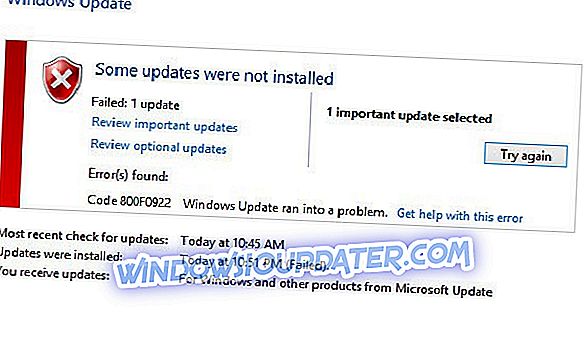
Apabila anda menjalankan aplikasi khusus, anda mungkin mendapat kod ralat 800f0922 dan kemudian program akan ditutup secara automatik. Juga, satu lagi gejala kesilapan ini ialah apabila anda cuba melakukan aktiviti harian anda pada Windows 10 atau Windows 8.1, sistem operasi akan melambatkan sedikit keyboard dan input mouse sehingga menjadikannya sangat sukar untuk berfungsi pada sistem pengendalian anda.
Langkah-langkah untuk menyelesaikan kod ralat 800f0922 dalam Windows 10 atau Windows 8.1
- Buat kunci sandaran untuk Windows
- Jalankan imbasan antivirus
- Inisialisasi Pembersihan Cakera
- Periksa pemandu yang sudah lapuk / buruk
- Pulihkan sistem anda ke versi terdahulu
- Nyahpasang aplikasi yang bermasalah
- Jalankan sfc / scannow
- Kemas kini / memasang semula Windows
Pilihan pertama: Buat kunci sandaran untuk Windows
- Klik kiri pada butang Mula yang anda ada pada skrin mula.
- Dalam kotak carian anda dibentangkan di sana anda perlu menaip "Perintah".
- Tekan dan tahan butang "Ctrl" dan butang "Shift".
- Semasa masih menekan butang di atas tekan butang "Enter".
- Jendela "Kawalan akaun pengguna" akan muncul di mana anda perlu klik kiri atau ketik pada butang "Ya".
- Anda perlu menulis "regedit" dalam tetingkap.
- Tekan butang "Enter" pada papan kekunci.
- Tetingkap "Editor Registry" harus dibuka.
- Pilih Windows 8.1 atau Windows 10 dari Editor Pendaftaran dengan klik di sebelah kiri.
- Di sebelah kiri atas tetingkap Registry Editor, anda perlu meninggalkan klik pada ciri "Fail".
- Dari menu "Fail" klik kiri pada pilihan "Eksport".
- Di tetingkap seterusnya anda perlu memilih direktori di mana anda ingin meletakkan kunci sandaran untuk Windows 10, 8.1.
- Di dalam kotak di sebelah "Nama Fail", anda perlu memasukkan nama untuk sandaran yang akan anda buat.
- Di dalam kotak di sebelah "Julat eksport" pilih ciri "Cawangan terpilih" dengan mengklik padanya.
- Klik kiri atau ketik butang "Simpan".
- Selepas anda memilih untuk menyimpan fail sandaran, ia akan muncul dengan sambungan ".reg".
- Kini selepas anda membuat salinan sandaran pendaftaran, anda perlu meninggalkan klik pada pautan di bawah.
Muat turun di sini aplikasi untuk membetulkan kod ralat 800f0922
- Selepas anda meninggalkan klik atau ketik pada pautan di atas memilih ciri "Simpan Fail" dan pasang dalam sistem anda.
- Jalankan aplikasi dengan mengklik dua kali (klik kiri) pada fail yang boleh laku dan ikut arahan pada skrin.
- Selepas aplikasi selesai reboot peranti Windows 8.1 atau Windows 10 dan lihat jika anda masih mempunyai kod ralat 800f0922.
Nota: Jika sesuatu tidak berjalan mengikut pelan apabila anda menjalankan aplikasi di atas, anda hanya perlu mengembalikan fail sandaran yang anda buat dalam langkah pertama kaedah ini.
Pilihan kedua: Jalankan imbasan antivirus
Jalankan imbasan virus dan malware yang lengkap dalam peranti Windows 10 atau Windows 8.1 anda.
Nota: Imbasan ini harus termasuk Windows 10, 8.1 partition serta partition lain yang mungkin anda miliki.
Pilihan ketiga: Mulakan Pembersihan Cakera
- Klik kiri atau ketik pada butang "Mula".
- Tulis di dalam kotak carian dari menu "Start" berikut "arahan" tanpa petikan.
- Tekan dan tahan butang "Ctrl" dan butang "Shift".
- Walaupun masih memegang butang di atas, anda perlu menekan "Enter".
- Klik kiri atau ketik pada "Ya" pada tetingkap seterusnya yang muncul.
- Tulis di tetingkap yang muncul arahan "cleanmgr" berikut tanpa sebut harga.
- Tekan butang "Enter" pada papan kekunci.
- Anda kini telah memulakan ciri "Pembersihan cakera" di Windows.
- Anda akan sampai ke titik tertentu dalam proses di mana anda perlu menyemak kotak di sebelah kategori yang ingin anda bersihkan.
Nota: Saya cadangkan anda menyemak semua kotak dengan semua kategori yang ada di sana.
- Klik kiri atau ketik pada butang "OK".
Pilihan keempat: Periksa pemandu yang sudah lapuk / buruk
- Klik kiri atau ketik pada butang "Mula" dalam Windows 10, 8.1.
- Ketik kotak carian yang telah anda tunjukkan di sana perintah "Pengurus Peranti" berikut.
- Klik kiri atau ketik pada ikon "Pengurus peranti".
- Lihat di sebelah kiri untuk mana-mana pemandu yang mungkin mempunyai tanda kuning pada mereka dan jika anda mendapati apa-apa, anda perlu mengemas kininya agar sesuai dengan sistem pengendalian Windows 8.1 anda.
Nota: Anda boleh mencari di laman web pengilang untuk pemacu yang diperlukan untuk menjalankan Windows dengan betul.
Pilihan kelima: Pulihkan sistem anda ke versi terdahulu
- Klik kiri atau ketik pada butang "Mula".
- Dalam kotak carian dari menu "Mula", anda perlu menulis "Pemulihan Sistem".
- Tekan butang "Enter" pada papan kekunci anda.
- Klik kiri atau ketik pada ikon "Pemulihan Sistem".
- Anda mungkin diminta oleh tetingkap di mana anda perlu meletakkan di dalam akaun pentadbir dan kata laluan untuk meneruskan langkah ini.
- Anda akan mempunyai penjelasan langkah demi langkah pada skrin bagaimana anda boleh memilih titik pemulihan.
- Pilih untuk memulihkan peranti Windows 8.1 dengan mengklik kiri pada butang "Simpan semula".
- Selepas pemulihan selesai reboot Windows 8.1 atau Windows 10 anda sekali lagi.
- Semak untuk melihat sama ada anda mempunyai masalah yang sama dengan kod ralat 800f0922.
Pilihan keenam: Nyahpasang aplikasi yang bermasalah
Jika anda mendapat kod ralat 800f0922 pada Windows 8.1 hanya apabila aplikasi tertentu dibuka maka saya akan mencadangkan pemasangan dan memasangnya sekali lagi dari ciri Gedung Windows.
Pilihan ketujuh: Jalankan sfc / scannow
- Klik kiri pada butang "Mula" yang anda ada dalam sistem Windows 8.1.
- Dalam tetingkap "Kotak carian" anda perlu menulis "perintah" tanpa sebut harga.
- Tekan dan tahan butang "Ctrl" dan butang "Shift".
- Walaupun masih menekan butang di atas, anda perlu menekan butang "Enter" pada papan kekunci.
- Klik kiri atau ketik pada "Ya" jika anda diminta oleh mesej.
- Dalam tetingkap hitam yang muncul anda perlu menulis: "sfc / scannow".
- Tekan butang "Enter" pada papan kekunci.
- Anda perlu menunggu sedikit untuk pemeriksa fail untuk melakukan tugasnya tetapi setelah selesai lihat apakah anda masih mempunyai kode kesalahan yang sama 800f0922.
Lapan pilihan: Kemas kini / memasang semula Windows
Anda perlu mengemas kini atau memasang semula sistem pengendalian Windows 8.1 atau Windows 10 jika semua langkah di atas tidak menyelesaikan masalah anda dengan kod ralat 800f0922.
Nota: Saya akan mencadangkan untuk mengemas kini sistem Windows 8.1 anda dan jika ia tidak berfungsi maka anda boleh memasangnya semula.
Di sana anda pergi, anda kini mempunyai beberapa kaedah lagi untuk membetulkan kod ralat 800f0922 dalam Windows 8.1 dan pada Windows 10. Juga, sila tulis kami di bawah untuk sebarang isu atau soalan yang mungkin anda ada semasa tutorial ini.


